Siang para Blogger!
kali ini saya akan berbagi cara sederhana + mudah untuk membuat OS Linux sendiri berbasis SUSE!
Ya! mudah sekali,silahkan ikuti langkah2 dibawah ini!
Langkah-Langkah Membuat Os Versi Sendiri
1. Buka Situs Suse Studio

4. Selanjutnya cobt akan melihat pemberitahuan bahwa cobt telah berhasil login dan siap untuk memulai. Jangan lupa berikan tanda centang pada kota “Yes I have read and agree to the Terms Of Use” dan klik Continue>> untuk melanjutkan.

5. Kemudian cobt akan masuk ke halaman utama
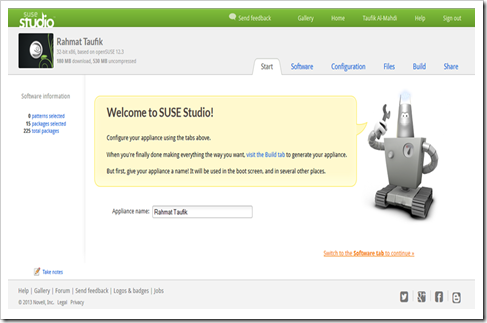
6. Pilih Menu Software dan silahkan cobt pilih software apa saja yang ingin disertakan dalam Os ini, lihat software-software yang tersedia pada “Selected software”

7. Selanjutnya pilih Menu Configuration dan pilih General, Silahkan cobt isi seperti gambar dibawah ini

8. Langkah selanjutnya pilih menu Personalize dan silahkan cobt pilih Logo yang tersedia pada Appliance logo, atau bila cobt memiliki logo sendiri, silahkan pilh “Upload new Logo” . Jangan lupa juga untuk memilih Background pada Apliance background cobt juga bisa mengupload background lainnya dari Pc/Laptop cobt dengan cara pilh “Upload new background”

9. Selanjutnya pilih menu Startup, pada Start in runlevel pilih “5: Graphical Login”, disini cobt bisa mengisi sepatah kata yang akan tampil ketika booting dengan cara pilih “Add a new EULA”

10. Selanjutnya pilih menu Buid, silahkan cobt isi version dan pilih Default format yang dinginkan, kemudian Klik Build, untuk menciptakan Os.

11. Maka cobt bisa melihat proses buid yang sedang berjalan. Tunggu beberapa menit sampai selesai.

12. Bila proses telah siap akan tampil pemberitahuan dan akan terlihat seperti gambar berikut.

13. Sekarang Os versi cobt telah berhasil cobt buat tinggal mendownloadnya.
kali ini saya akan berbagi cara sederhana + mudah untuk membuat OS Linux sendiri berbasis SUSE!
Ya! mudah sekali,silahkan ikuti langkah2 dibawah ini!
Langkah-Langkah Membuat Os Versi Sendiri
1. Buka Situs Suse Studio

2.
Silahkan Login terlebih dahulu dengan akun yang cobt punya, baik
menggunakan akun Google, Facebook, Twitter atau lainya seperti yang
terlihat pada gambar berikut :
3. Pada Tutorial ini saya Login dengan menggunakan akun Facebook, maka akan ada instuksi bahwa situs “Suse Studio ingin mengakses profil publik, daftar teman dan alamat email Anda” Klik Oke untuk memberikan ijin dan melanjutkan ke langkah selanjutnya.
4. Selanjutnya cobt akan melihat pemberitahuan bahwa cobt telah berhasil login dan siap untuk memulai. Jangan lupa berikan tanda centang pada kota “Yes I have read and agree to the Terms Of Use” dan klik Continue>> untuk melanjutkan.

5. Kemudian cobt akan masuk ke halaman utama
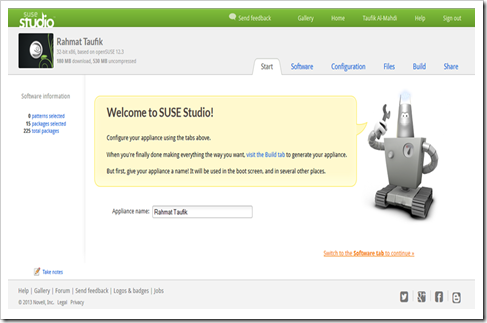
6. Pilih Menu Software dan silahkan cobt pilih software apa saja yang ingin disertakan dalam Os ini, lihat software-software yang tersedia pada “Selected software”

7. Selanjutnya pilih Menu Configuration dan pilih General, Silahkan cobt isi seperti gambar dibawah ini

8. Langkah selanjutnya pilih menu Personalize dan silahkan cobt pilih Logo yang tersedia pada Appliance logo, atau bila cobt memiliki logo sendiri, silahkan pilh “Upload new Logo” . Jangan lupa juga untuk memilih Background pada Apliance background cobt juga bisa mengupload background lainnya dari Pc/Laptop cobt dengan cara pilh “Upload new background”

9. Selanjutnya pilih menu Startup, pada Start in runlevel pilih “5: Graphical Login”, disini cobt bisa mengisi sepatah kata yang akan tampil ketika booting dengan cara pilih “Add a new EULA”

10. Selanjutnya pilih menu Buid, silahkan cobt isi version dan pilih Default format yang dinginkan, kemudian Klik Build, untuk menciptakan Os.

11. Maka cobt bisa melihat proses buid yang sedang berjalan. Tunggu beberapa menit sampai selesai.

12. Bila proses telah siap akan tampil pemberitahuan dan akan terlihat seperti gambar berikut.

13. Sekarang Os versi cobt telah berhasil cobt buat tinggal mendownloadnya.
Nah
Sekian dulu pembahasan kita mengenai Cara Membuat OS Versi Kita Sendiri
Melalui Suse Studio, untuk melihat bagaiman hasil Os ini, cobt bisa
menjalankannya dengan menggunakan Aplikasi VirtualBox
, jika ini bermanfaat silahkan share, dan jangan lupa
untuk ninggalin komentarnya dibawah, di lain kesempatan dan waktu kita
akan berjumpa lagi di ruang yang sama, insyaallah. Terimakasih
SUMBER : http://adfoc.us/24443655312683

